Satura rādītājs
Daudziem lietotājiem (arī man pašam) ir grūti izmantot norādītos veidus, kā atrast instalētās programmas datorā ar operētājsistēmu Windows 8. Tāpēc es šo pamācību rakstīju klasisko Windows lietotājiem, kuri vēlas apskatīt un piekļūt instalētajām programmām, atrodoties Windows 8 darbvirsmas saskarnē, tāpat kā iepriekšējās operētājsistēmās (Windows 7, Vista, XP utt.).
Windows 8 noklusējuma veidi, kā apskatīt datorā instalētās programmas, ir, izmantojot " Metro " vide. Pirms turpināt pamācību, ir lietderīgi zināt, ka Windows 8 operētājsistēmā " Visas programmas " mape tiek aizstāta ar " Visas lietotnes ". Tātad, ja vēlaties apskatīt instalētās programmas, izmantojot Metro interfeisu var:
- Prese " Windows atslēga + q ", kamēr esat ieslēgts Darbvirsmas Interfeiss, ja vēlaties apskatīt visu datorā instalēto lietotņu (programmu) sarakstu vai veikt instalētās lietotnes (programmas) meklēšanu. Nospiediet " Ctrl+Tab ", kamēr uz Metro interfeisu, lai skatītu visas instalētās programmas. Ar peles labo pogu noklikšķiniet uz ar peli nospiediet tukšo laukumu pie " Metro " interfeisa sākuma ekrānu un pēc tam izvēlieties " Visas lietotnes ”.
Noklikšķiniet ar peles labo poguli uz tukša laukuma.

Izvēlieties " Visas lietotnes " izvēlni, lai apskatītu visas datorā instalētās programmas.
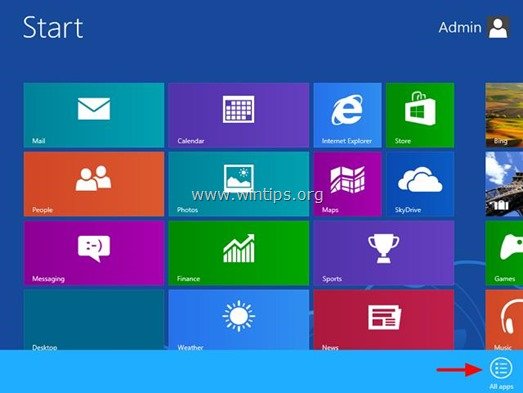
Tagad pievienosim programmu saraksta izvēlni operētājsistēmas Windows 8 darbvirsmas saskarnē, neizmantojot ārēju programmu, piemēram, Classic Shell.
Kā operētājsistēmas Windows 8 darbvirsmas režīmā atgūt programmu saraksta izvēlni.
1. solis: iespējojiet "Slēpto failu" skatījumu.
Vispirms iespējojiet skatu "Slēptie faili". Lai to izdarītu:
1. Dodieties uz Windows vadības paneli un atveriet " Mapes opcijas ”.
2. " Skatīt " cilnē iespējojiet " Slēpto failu mapju un disku parādīšana " opcija.
Paziņojums: Sīki norādījumi par to, kā iespējot slēpto failu skatīšanu, ir atrodami tālāk norādītajās saitēs:
- Kā skatīt slēptos failus operētājsistēmā Windows 7Kā iespējot slēpto failu skatīšanu operētājsistēmā Windows 8
2. solis: pievienojiet (parādiet) rīkjoslu "Programmu saraksts" uzdevumu joslai operētājsistēmā Windows 8.
Tagad ir pienācis laiks pievienot " Programmu saraksts " izvēlnes rīkjosla Uzdevumjoslā. Lai to izdarītu:
1. Dodieties uz darbvirsmu un nospiediet " Ar peles labo pogu noklikšķiniet uz " taustiņu ar peli virs tukšas vietas uzdevumjoslā.
2. Izveidotajā izvēlnē izvēlieties " Rīkjoslas " > " Jauna rīkjosla ”.
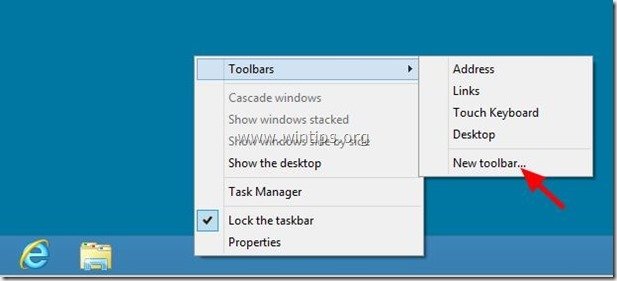
3. Virzieties uz šādu ceļu: " C:\ProgramData\Microsoft\Windows\Start Izvēlne" un izvēlieties " Programmas " mape.
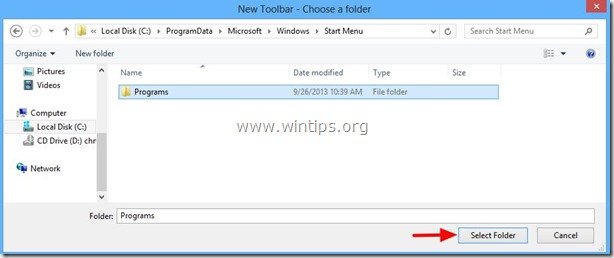
Turpmāk jums ir jābūt " Programmas " saraksta rīkjosla, kas tiek rādīta uzdevumjoslā, izmantojot Windows 8 darbvirsmas saskarni.
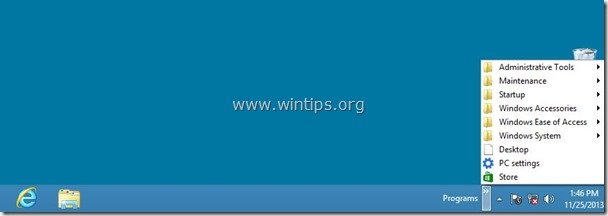
Papildu padomi, kas atvieglos jūsu dzīvi:
Padoms 1: Pārvietojiet programmu saraksta rīkjoslu uz vēlamo vietu uzdevumjoslā.
1. Ar peles labo pogu uz tukšas vietas uzdevumjoslā un noklikšķiniet, lai noņemtu atzīmi " Uzdevumjoslas bloķēšana " opcija.
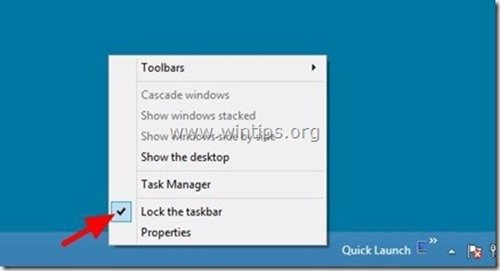
2. Pēc tam novietojiet peli virs punktētajām līnijām (līdz peles bultiņa kļūst par dubulto bultiņu) un velciet tās uz jebkuru vēlamo vietu (piemēram, uzdevumu joslas kreisajā pusē).
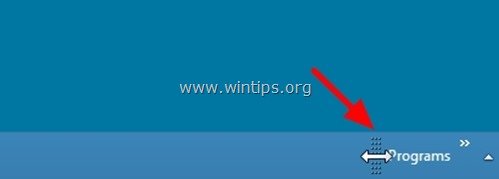
3. Visbeidzot veiciet to pašu darbību, bet šoreiz velciet pa kreisi, punktotās līnijas, kas atrodas piesprausto programmu kreisajā pusē.
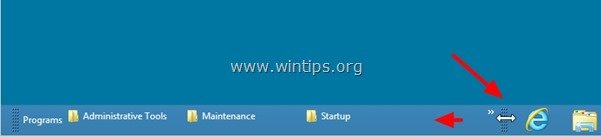
Kad viss ir pabeigts, vēlreiz noklikšķiniet ar peles labo pogu uz tukšas uzdevumjoslas vietas un noklikšķiniet uz " Uzdevumjoslas bloķēšana ”.
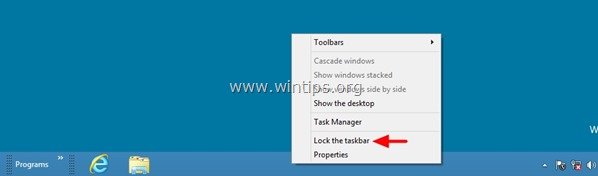
Jūs esat gatavs!

Padoms 2. Programmu saraksta rīkjoslā pievienojiet papildu programmu īsceļus (Pielāgot programmu sarakstu).
Pēc noklusējuma operētājsistēmā Windows 8 instalēto programmu īsceļi tiek saglabāti šajās divās cietā diska vietās:
- C:\ProgramData\Microsoft\Windows\Start Menu\Programs C:\Users\\AppData\Roaming\Microsoft\Windows\Start Menu\Programs
Tātad, ja jaunizveidotajā programmu saraksta rīkjoslā neatrodat instalēto programmu, dodieties uz otro ceļu (jūsu profila ceļš: C:\Users\\AppData\Roaming\Microsoft\Windows\Start Menu\Programs) un pēc tam vienkārši kopēt & ielīmēt trūkstošo programmas īsceļu uz pirmo atrašanās vietu (C:\ProgramData\Microsoft\Windows\Start Menu\Programs).
Turklāt:
- Varat kopēt un ielīmēt jebkuru saīsni no darbvirsmas uz šo vietu: C:\ProgramData\Microsoft\Windows\Sākuma izvēlne\Programmas Varat dzēst jebkuru programmas saīsni no tās pašas atrašanās vietas, ja nevēlaties, lai tā tiktu rādīta programmu saraksta rīkjoslā.
Atgādinājums: Kad esat pabeidzis pielāgošanu, neaizmirstiet. atslēgt " Slēptie faili/mapes " skata opcija.

Endijs Deiviss
Sistēmas administratora emuārs par Windows





